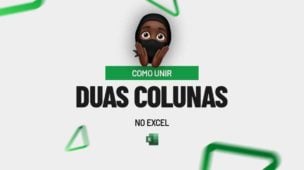Fazer congelamento no Excel é essencial principalmente quando você possui uma grande quantidade de dados. Você não quer ficar rolando o scroll do mouse indo e voltando para ver os cabeçalhos, né? No entanto, dependendo da sua planilha o ideal talvez Congelar apenas Coluna no Excel.
Congelar apenas coluna no Excel é algo completamente simples.
Se você sabe fazer o congelamento tradicional dos cabeçalhos, certamente sabe como congelar as colunas.
Cadastre seu email aqui no blog para receber em primeira mão todas as novidades, posts e videoaulas que postarmos.
Receber conteúdos de Excel
Preencha abaixo para receber conteúdos avançados de Excel.
Fique tranquilo, seu e-mail está completamente SEGURO conosco!
É muito importante que você me adicione na sua lista de contatos, para que os próximos emails não caiam no SPAM. Adicione este email: [email protected]
Congelar Apenas Coluna no Excel – Aprenda Passo a Passo
Primeiramente você deve ir até a guia Exibir e procurar pela opção Congelar Painéis. Entre as opções que surgem clique em Congelar Primeira Coluna:
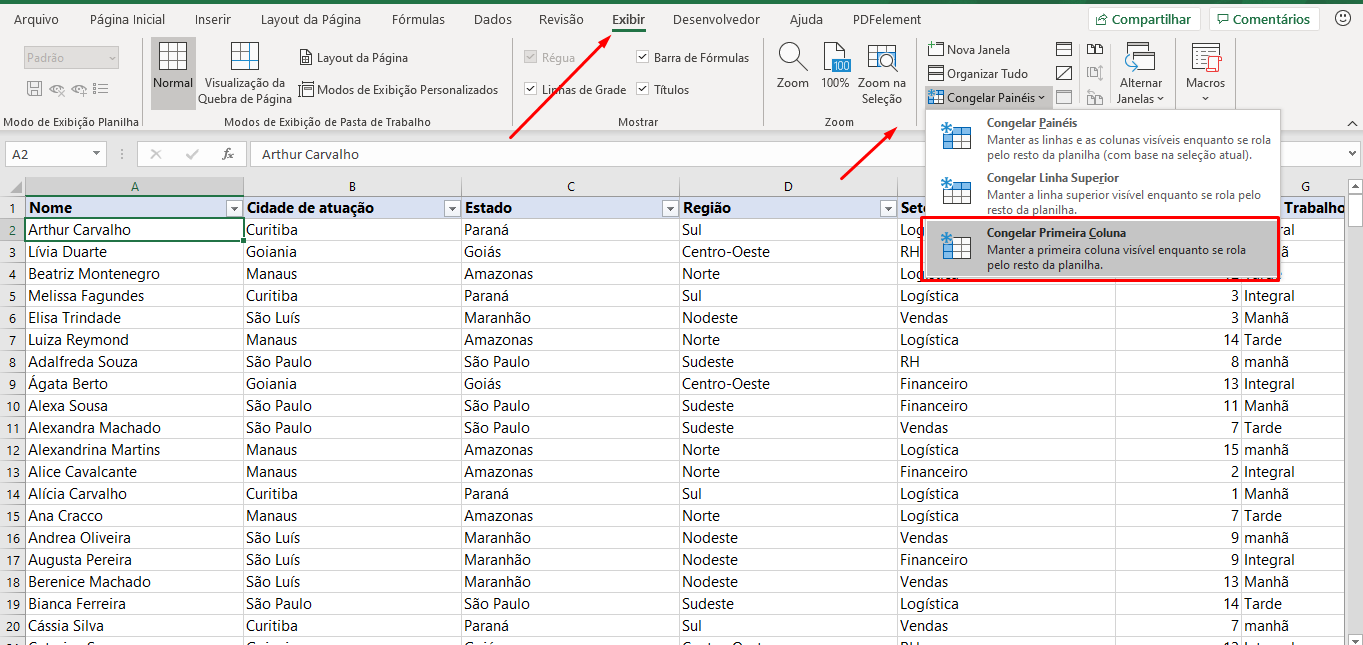
Veja bem, o Excel congela somente a primeira coluna da planilha. Dessa forma, tenha isso em mente quando desejar congelar apenas coluna no Excel:
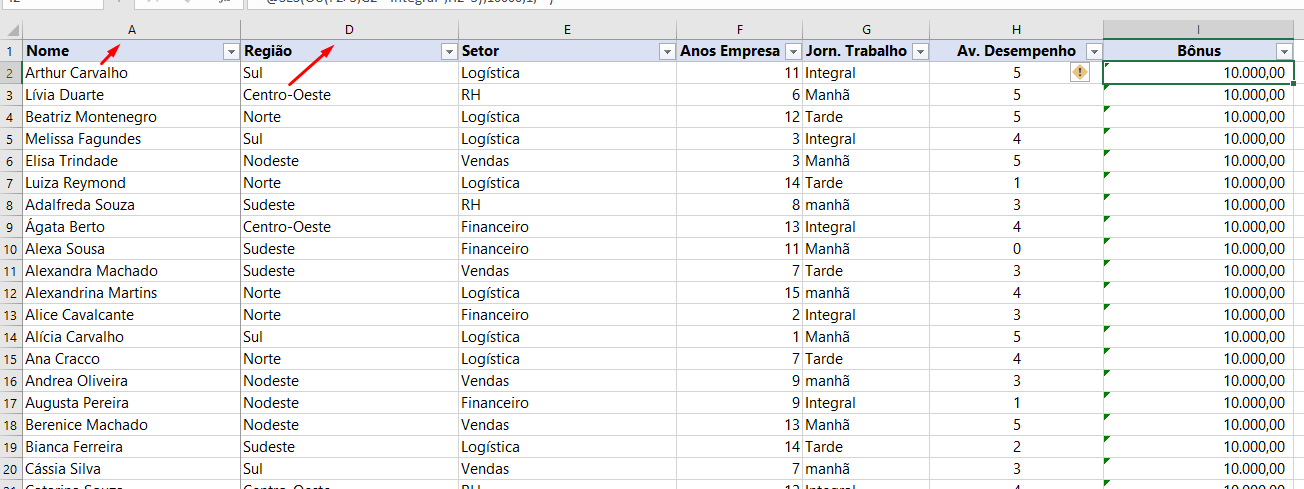
É importante você saber que usando a opção Congelar Painéis você congela a linha e coluna ao mesmo tempo. Neste caso não precisa ser somente a primeira, mas a que você determinar:

Curso de Excel Básico ao Avançado:
Quer aprender Excel do Básico ao Avançado passando por Dashboards? Clique na imagem abaixo e saiba mais sobre este Curso de Excel Completo.

Enfim, deixe seu comentário sobre o que achou! Além disso, você também pode enviar a sua sugestão para os próximos posts.
Até breve!